Ổ đĩa USB là một công cụ tuyệt vời để bạn có thể mang dữ liệu đi khắp nơi. Tuy nhiên với kích thước nhỏ bé, nó rất dễ bị đánh mất hay bị mất trộm. Khi những trường hợp như vậy xảy ra đối với bạn, những người đánh cắp hay vô tình nhặt được sẽ có thể xem các dữ liệu quan trọng của bạn và có thể thực hiện những hành vi xấu nào đó với chúng.
Trong Windows 7, có một chức năng mới mang tên Bitlocker To-Go, chức năng này cho phép bạn mã hóa ổ đĩa USB. Khi ổ đĩa của bạn bị mất, không có cách nào người khác có thể truy cập vào dữ liệu của bạn trừ khi họ có mật khẩu.
Nếu bạn chưa cài đặt Windows 7 trên máy tính của mình, hãy đọc một số hướng dẫn về cách cài đặt hệ điều hành mới này. Bạn có thể tham khảo bài viết: Cách cài đặt Windows 7 RC hay Ba cách cài đặt Windows 7 trên netbook.
Trong máy tính của bạn (máy tính đang sử dụng hệ điều hành Windows 7), hãy cắm USB vào. Sau đó vào phần Control Panel -> System and Security -> Bitlocker Drive Encryption. Kích Turn On Bitlocker cho tùy chọn ổ đĩa ngoài.
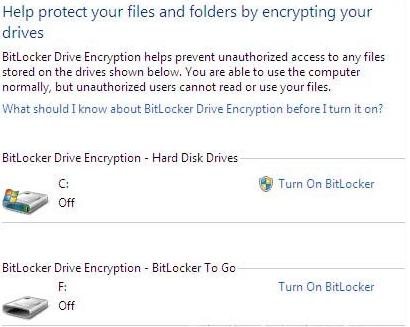
Bạn sẽ được hỏi phương pháp sử dụng để mở ổ đĩa (sau khi mã hóa). Có hai phương pháp ở đây: Password hay Smart Card. Password là cách dễ dàng hơn, tuy nhiên lại kém mạnh hơn. Trong trường hợp này với mục đích hướng dẫn, chúng tôi đã chọn Password.
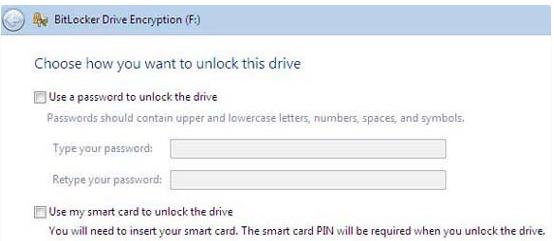
Sau đó nó sẽ nhắc nhở bạn lưu hay in khóa khôi phục. Đây là một vấn đề cần thiết nếu phòng khi bạn quên mật khẩu.
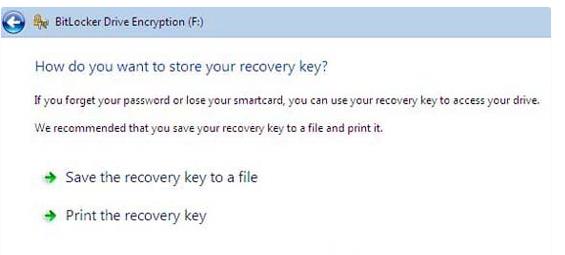
Khi đã thực hiện xong các bước trên, kích Next để bắt đầu việc mã hõa ổ đĩa USB. Toàn bộ quá trình sẽ mất vài phút, phụ thuộc vào kích thước của ổ đĩa USB của bạn lẫn tốc độ máy tính.
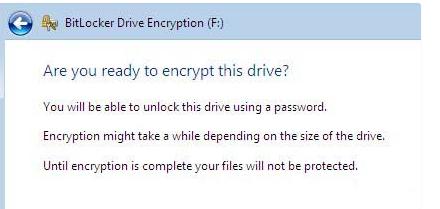
Bạn sẽ thấy thông điệp dưới đây khi quá trình mã hóa hoàn tất.

Để kiểm tra xem USB của bạn đã được mã hóa thực sự chưa, hãy rút và cắm trở lại USB. Nếu sự mã hóa phát huy tác dụng, nó sẽ nhắc bạn nhập vào mật khẩu của mình.
Lưu ý: Nếu bạn đang sử dụng phiên bản Windows không phải Windows 7 Ultimate, mã hóa Bitlocker To-Go chỉ cho phép bạn đọc và copy các file từ USB. Bạn không thể chỉnh sửa hoặc thêm vào các file mới trong ổ đĩa. Để giải mã ổ USB này, rất đơn giản, bạn chỉ cần thực hiện theo thủ tục ở trên, tuy nhiên hãy chọn Turn Off Bitlocker trong phần control panel.
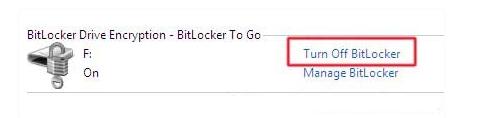
Chương PC công ty máy tính uy tín hàng đầu tại Hà Nội.
Hotline: 0962470011
Địa chỉ: Số 42 -Lương Thế Vinh-Thanh Xuân -Hà Nội.